
給紙カセットにセットする
1660-02Y
普段よく使う用紙は、給紙カセットにセットしてください。給紙カセットにセットされていない用紙を使って印刷したいときは、手差しトレイに用紙をセットします。手差しトレイにセットする
 | ||||
本体の給紙カセットにA5サイズの用紙をセットするときは、定形外サイズの用紙(ユーザー設定用紙)をセットするを参照してください。 オプションのカセットユニットにA5サイズの用紙をヨコ置きにセットしたいときは、定形サイズの用紙をセットするの手順を参照してください。タテ置きにしたいときに定形外サイズの用紙(ユーザー設定用紙)をセットするの手順でセットします。 A6サイズの用紙は、定形外サイズの用紙(ユーザー設定用紙)をセットするを参照してタテ置きにセットしてください。
|
 |
オプションのカセットユニットについても、以下の手順で用紙をセットしてください。 |
定形サイズの用紙をセットする
給紙カセットに用紙サイズの指標がある用紙は以下の手順でセットします。用紙サイズの指標がないときは、定形外サイズの用紙(ユーザー設定用紙)をセットするを参照してください。
1
給紙カセットを引き出す
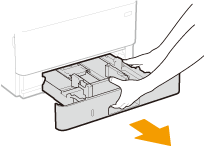

給紙カセットは必ず両手で持ち、静かに引き出してください。片手で引き出すと勢いが付いて落下し、破損する恐れがあります。
2
用紙ガイドをセットする用紙サイズに合わせる
ロック解除レバーをつまみながら用紙ガイドを動かして、突起部をセットする用紙サイズの指標に合わせます。
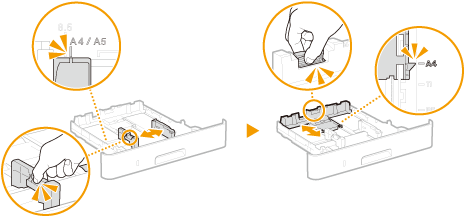
3
用紙を給紙カセット後端の用紙ガイドに合わせてセットする
印刷する面を下にしてセットします。
用紙をよくさばいて、平らな場所で用紙の端をそろえてからセットしてください。


積載制限マークを超えないようにセットする
用紙は積載制限マーク( )の線を超えないようにセットしてください。紙づまりの原因になります。
)の線を超えないようにセットしてください。紙づまりの原因になります。
 )の線を超えないようにセットしてください。紙づまりの原因になります。
)の線を超えないようにセットしてください。紙づまりの原因になります。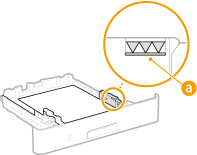

ロゴマーク付きの用紙をセットするときは、ロゴなどが印刷された用紙をセットするを参照してください。
4
給紙カセットを本体にセットする
<用紙設定の確認表示>が<ON>に設定されている場合、給紙カセットをセットすると、確認画面が表示されます。<用紙設定の確認表示>
»
続いて、給紙カセットの用紙サイズと種類を設定するに進む

用紙サイズや種類を変更したとき
お買い上げ時、用紙サイズは<A4>、用紙種類は<普通紙1>に設定されています。用紙サイズや種類を変更したときは、設定も必ず変更してください。変更せずにお使いになると正しく印刷されません。
一度印刷した用紙のウラ面に印刷することができます。用紙の端を伸ばしてカールを取り、印刷する面を下にして給紙カセット、または印刷する面を上にして手差しトレイ(手差しトレイにセットする)にセットしてください。 手差しトレイを使う場合は、印刷のたびに 1 枚ずつセットしてください。 本機で印刷した用紙のみ使用できます。 一度印刷した面の上からさらに印刷することはできません。 印刷が薄く感じられるときは、<両面2面目>で使用する給紙部の設定を<ON>にしてください。<両面2面目> A5サイズの用紙にウラ面印刷した場合、正しく印刷できないことがあります。 |
定形外サイズの用紙(ユーザー設定用紙)をセットする
定形サイズ以外の用紙など、給紙カセットに用紙サイズの指標がない用紙は以下の手順でセットします。
1
給紙カセットを引き出す
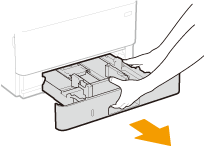

給紙カセットは必ず両手で持ち、静かに引き出してください。片手で引き出すと勢いが付いて落下し、破損する恐れがあります。
2
用紙ガイドを広げる
ロック解除レバーをつまみながら、用紙ガイドを外側へ移動します。
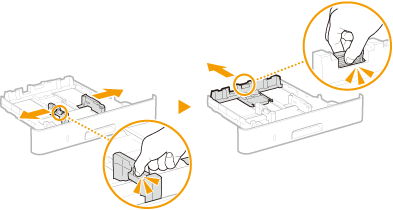
3
用紙を給紙カセットの手前に突き当ててセットする
印刷する面を下にしてセットします。
用紙をよくさばいて、平らな場所で用紙の端をそろえてからセットしてください。
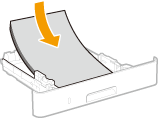

積載制限マークを超えないようにセットする
用紙は積載制限マーク( )の線を超えないようにセットしてください。紙づまりの原因になります。
)の線を超えないようにセットしてください。紙づまりの原因になります。
 )の線を超えないようにセットしてください。紙づまりの原因になります。
)の線を超えないようにセットしてください。紙づまりの原因になります。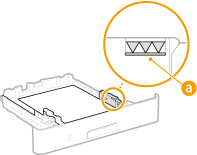

ロゴマーク付きの用紙をセットするときは、ロゴなどが印刷された用紙をセットするを参照してください。
4
用紙ガイドを用紙に合わせる
ロック解除レバーをつまみながら、用紙ガイドを用紙にぴったり合わせます。
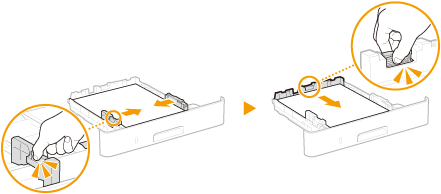

用紙ガイドを用紙にぴったり合わせる
ガイドの合わせかたがゆるすぎたり、きつすぎたりすると、用紙が正しく送られなかったり、紙づまりの原因になったりします。
5
給紙カセットを本体にセットする
<用紙設定の確認表示>が<ON>に設定されている場合、給紙カセットをセットすると、確認画面が表示されます。<用紙設定の確認表示>
»
続いて、給紙カセットの用紙サイズと種類を設定するに進む

用紙サイズや種類を変更したとき
お買い上げ時、用紙サイズは<A4>、用紙種類は<普通紙1>に設定されています。用紙サイズや種類を変更したときは、設定も必ず変更してください。変更せずにお使いになると正しく印刷されません。
一度印刷した用紙のウラ面に印刷することができます。用紙の端を伸ばしてカールを取り、印刷する面を下にして給紙カセット、または印刷する面を上にして手差しトレイ(手差しトレイにセットする)にセットしてください。 手差しトレイを使う場合は、印刷のたびに 1 枚ずつセットしてください。 本機で印刷した用紙のみ使用できます。 一度印刷した面の上からさらに印刷することはできません。 印刷が薄く感じられるときは、<両面2面目>で使用する給紙部の設定を<ON>にしてください。<両面2面目> A5サイズの用紙にウラ面印刷した場合、正しく印刷できないことがあります。 |
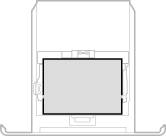
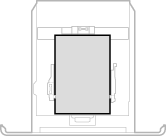
 関連項目
関連項目